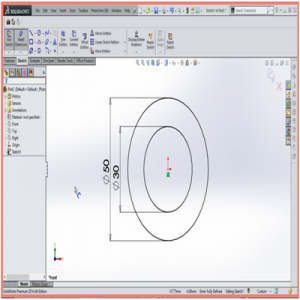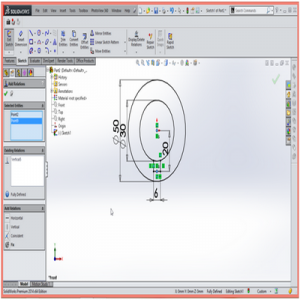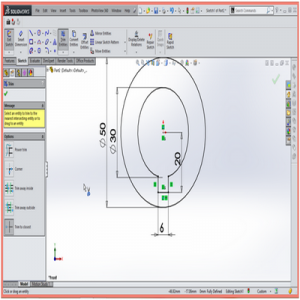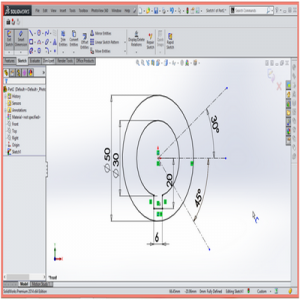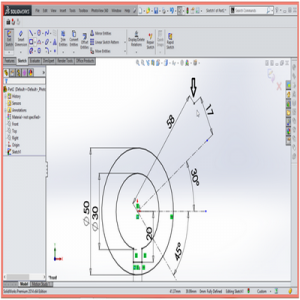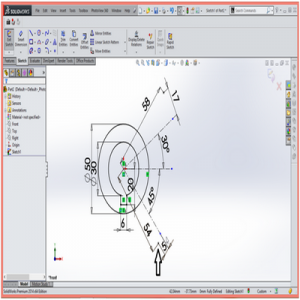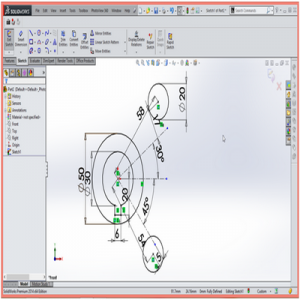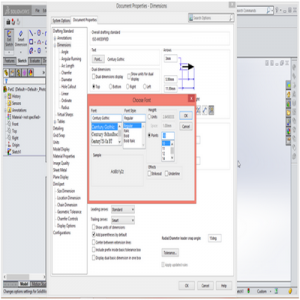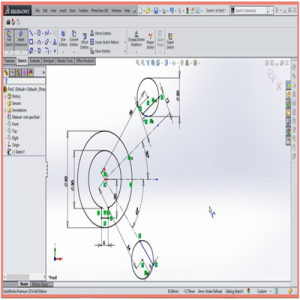تمرین پیشرفته شماره ۹ (advance9)
advance9
قبل از هر کاری استراتژی طراحی خود را برای طراحی این قطعه تبیین میکنیم، با کمی دقت به ابعاد قطعه می فهیم که با طراحی یک sketch و استفاده از دستورهای extruded boss/baseو extruded cutمی توانیم قطعه را به شکل نهایی آن نزدیک کنیم، البته در این تمرین سخت ترین کار طراحی sketch میباشد که در ادامه این کار را باهم انجام خواهیم داد، برای شروع یک فایل جدید از نوع part ایجاد میکنیم.
بر روی کلید sketch کلیک کرده و از بین صفحات اصلی صفحه front را برای شروع ترسیم انتخاب میکنیم
دو دایره به قطرهای ۳۰ و ۵۰mm بر روی مرکز مختصات میکشیم.
advance9
برای کشیدن جای خار ابتدا خطی افقی پایین دایره کوچک رسم کرده و مشابه تصویر پایین با دو خط عمود بر آن تا دایره کوچک ادامه میدهیم، اندازه ۶mm را برای خط افقی و ۲۰ را برای فاصله آن از مبدا مختصات وارد میکنیم
advance9
با انتخاب مرکز مختصات و نگه داشتن کلید ctrl از صفحه کلید بر روی خط افقی کلیک راست کرده و از منوی بازشده گزینه midpoint را انتخاب میکنیم، از بین قیدهای پیشنهادشده از طرف نرم افزار برای این دو موضوع قید vertical را انتخاب میکنیم.
advance9
با استفاده از دستور trim entites قسمت کمان اضافی بین خطها را پاک میکنیم.
advance9
سه خط کمکی با دستور centerline به شکل زیر رسم میکنیم و اندازه های ۳۰ و ۴۵ درجه را برای زاویه بین آنها قرار میدهیم.
دستور point یکی از دستورات کمکی پرکاربرد در سالیدورک میباشد، از بین دستورات sketch دستور point را انتخاب میکنیم و در نقطه نشان داده شده در بالای شکل کلیک میکنیم، سپس اندازه های ۵۸mm را برای فاصله آن از مرکز مختصات و ۱۷mm را برای فاصله آن از خط کمکی وارد میکنیم.
بار دیگر دستور point را انتخاب کرده و این بار در نقطه نشان داده شده تقریبی در پایین تصویر کلیک میکنیم، اندازه های ۵۴mm را برای فاصله آن از مرکز مختصات و ۵mm را برای فاصله آن از خط کمکی وارد میکنیم
دستور circle را انتخاب کرده و نقطه های ایجاد شده را به عنوان مرکز دایره انتخاب میکنیم، دو دایره مثل شکل رسم کرده و اندازه ۲۰mm را برای یکی از آنها وارد میکنیم، باانتخاب همزمان دو دایره قید equal را بین آنها قرار میدهیم تا هم اندازه بشوند.
همانطور که در اول کار گفتیم طراحی sketch در این تمرین سخت ترین قسمت کار است، در اینجا برای جلوگیری از شلوغ شدن بی مورد صفحه گرافیکی تصمیم داریم تغییری در سایز عدد اندازه های وارد شده بدهیم و آنها را کوچکتر کنیم، بنابراین از قسمت options که در بالای برنامه سمت راست قرار دارد سربرگ document properties را انتخاب میکنیم، از آنجا گزینه dimension را باز کرده و بر روی کلید font کلیک میکنیم، تیک گزینه points را می زنیم تا سایز اعداد قابل تنظیم باشد و عدد ۲۴ که پیش فرض نرم افزار است را به ۱۰ تغییر می دهیم، پنجره font را با کلیک بر روی ok میبندیم و با فشردن ok قسمت options تغییرات ایجادشده را تایید میکنیم
در شکل زیر مشاهده میکنید که اندازه ها با سایز کوچکتری به نمایش در میآیند.
ادامه این تمرین و تمرین های دیگر در برنامه اندرویدی آموزش سالیدورک ما…